Suivi des demandes en cours

Filtrer les demandes
Liste des demandes en validation
Statut d'agrément
Détails d'une demande
Filtrer les demandes
1
Sous l’onglet Demandes en cours…

Cliquer sur le bouton Editer les filtres dans la zone au-dessus de la liste
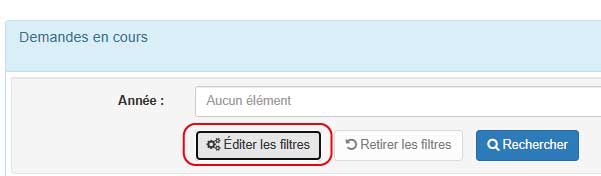
Les différentes filtres s’affichent, que vous pouvez utiliser séparément ou en les combinant pour plus de précision, si nécessaire :
Opérateur
Tapez quelques caractères dans le champ pour sélectionner l'opérateur dans la liste
Formation
Tapez quelques caractères dans le champ pour sélectionner la formation dans la liste
Commission paritaire
Si votre entreprise est reprise dans plusieurs C.P., sélectionnez ici les demandes liées à une C.P. particulière
Rechercher
Une fois les filtres sélectionnés, cliquer ici pour afficher la liste des fiches correspondant aux critères choisis
Modifier l'affichage
Vous pouvez choisir les colonnes à afficher ou à masquer ainsi que l’ordre dans lequel elle s’affiche dans la liste en cliquant sur l’icone en haut à droite de la liste et en utilisant les options comme indiqué ci-contre.
Afficher la colonne
Si la coche est activée, la colonne sera visible
Déplacer la colonne
Cliquez sur les flèches de la colonne à déplacer, maintenez le bouton de la souris appuyé et déplacez-là pour faire monter ou descendre la colonne dans l'ordre d'affichage
Annuler
Pour fermer la fenêtre sans rien modifier
Défaut
Pour annuler vos modifications
OK
Pour fermer la fenêtre et appliquer vos modifications
Aperçu de listes
Dans les colonnes où apparaît un oeil, vous pouvez, en cliquant dessus afficher la liste des dates ou des travailleurs repris dans la demande concernée sans devoir ouvrir la demande pour en visionner les détails.
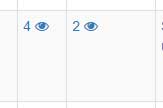
Liste des demandes en validation
2
Statut d'agrément
3
Dans la colonne Statut agrément, vous pouvez suivre l’avancement de l’examen de votre demande par les instances décisionnelles de l’IFPM Ouvriers au gré des différents stades de cet examen :
![]()
La demande est en cours de pré-encodage par un opérateur sectoriel que vous avez autorisé à effectuer cette opération pour les formations que vos ouvriers ont suivies chez eux.
A ce stade, vous ne pouvez pas modifier la demande, seulement visualiser ce qui a été encodé.
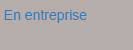
Les demandes que vous créez vous-mêmes et sauvegardez apparaissent sous ce statut.
Les demandes pré-encodées et envoyées par les opérateurs sectoriels (pour lesquelles vous devriez recevoir des alertes par courriel) apparaissent ici également.
Ces demandes sont entièrement modifiables.
Celles pré-encodées par les opérateurs sectoriels doivent être complétées (données des travailleurs) et validées (coches "présences certifiées conformes" et "conforme à la réalité de l'entreprise").
Pour passer à l'étape suivante, cliquez sur le bouton "Signer la demande" afin de générer le document récapitulatif.

Le document PDF récapitulatif est disponible. Vous pouvez le télécharger afin de la faire signer par une personne autorisée légalement à engager l'entreprise.
Une fois ce document signé, vous pouvez insérer le fichier PDF (attention : le système vérifiera la présence d'une signature électronique dans le fichier avant l'envoi) et cliquer sur le bouton "Envoyer en validation".
Comme un message vous le signalera, en cliquant sur ce bouton, la demande ne sera plus modifiable et passera sous l'onglet "Demandes en validation".
![]()
Avant d'être examinées par les instances sectorielles pour agrément, les demandes sont vérifiées par la cellule administrative de l'IFPM Ouvriers.
Si la demande n'est pas conforme ou s'il manque des informations, elle revient sous cet onglet "Demandes en cours" afin de vous permettre d'effectuer les modifications ou ajouts demandés.
Un courriel est également envoyé au mandataire qui a envoyé la demande afin de l'avertir de ces nécessaires corrections.
Pour plus de détails concernant les procédures liées au passage d’un statut à un autre, vous pouvez vous référer aux tutoriels Encoder une nouvelle demande et Valider et envoyer une demande.
En cliquant sur n’importe quel champ de la ligne d’une demande en cours…
… vous pouvez visualiser les détails que vous avez encodés dans cette demande de soutien à la formation et, le cas échéant, les modifier :
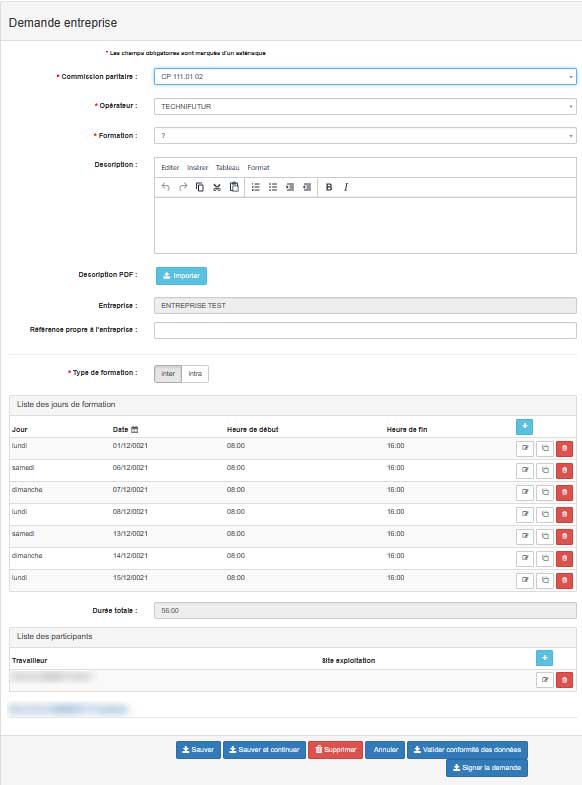
Détails d'une demande
4